- Autor Abigail Brown [email protected].
- Public 2023-12-17 06:42.
- Naposledy změněno 2025-06-01 07:16.
Plochý fotografický skener připojený k tradičnímu počítači je obecně preferovaným způsobem vytváření digitálních kopií vytištěných fotografií. Zatímco tato metoda je stále oblíbená u těch, kteří chtějí nejvyšší kvalitu a přesnou reprodukci/archivaci, mobilní zařízení rozšířila pole působnosti digitální fotografie. Chytré telefony nejen dokážou pořizovat fantastické snímky, ale dokážou skenovat a ukládat i staré fotografie. Vše, co potřebujete, je dobrá aplikace pro skenování fotografií.
Každá z následujících položek (uvedena bez konkrétního pořadí) má jedinečné a užitečné aspekty, které vám pomohou skenovat fotografie pomocí chytrého telefonu/tabletu.
Google PhotoScan
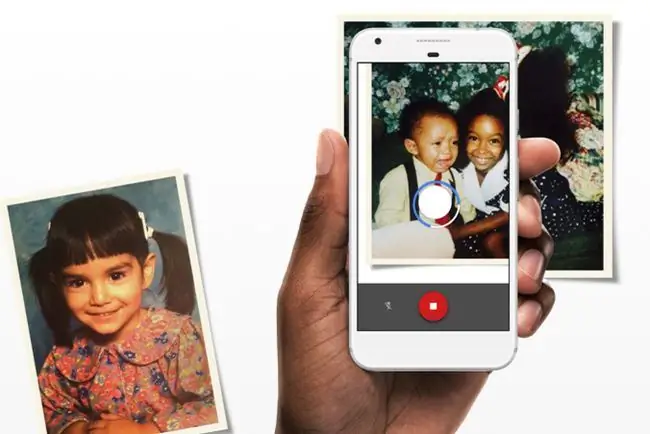
Co máme rádi
- Zdarma.
- Udělá jednu věc, ale dělá to dobře.
- Ukládá vaše skeny ve Fotkách Google.
- Jednoduché a snadno použitelné pro kvalitní fotografie.
- Rychlý proces skenování účinně eliminuje odlesky.
Co se nám nelíbí
- Přímý odkaz na služby Google; ponižující pro lidi, kteří si cení svého soukromí.
- Jen skener; žádné smysluplné nástroje pro úpravy v aplikaci.
Pokud chcete rychle a snadno, Google PhotoScan bude vyhovovat vašim potřebám digitalizace fotografií. Rozhraní je jednoduché a v podstatě vše, co PhotoScan dělá, je skenování fotografií, ale způsobem, který se prakticky vyhýbá obávaným odleskům. Aplikace vás vyzve k umístění fotografie do rámečku před stisknutím tlačítka spouště. Když se objeví čtyři bílé tečky, vaším úkolem je posunout smartphone tak, aby se střed zarovnal s každým bodem, jeden po druhém. PhotoScan pořídí pět snímků a spojí je dohromady, čímž opraví perspektivu a odstraní odlesky.
Celkově naskenování jedné fotografie trvá přibližně 25 sekund - 15 pro namíření fotoaparátu a 10 pro skenování fotografií do zpracování. Oproti mnoha jiným aplikacím si výsledky PhotoScanu udržují mnohem lepší kvalitu/ostrost i přes tendenci být o něco exponovanější. Každou naskenovanou fotografii si můžete prohlédnout, upravit rohy, otočit a odstranit podle potřeby. Až budete připraveni, jedním stisknutím tlačítka hromadně uložíte všechny naskenované fotografie do vašeho zařízení.
Stáhnout za:
Photomyne
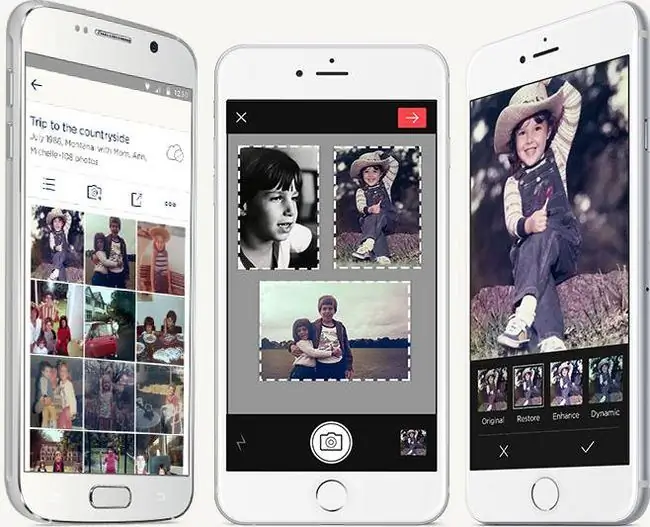
Co máme rádi
- Čistá aplikace, která podporuje několik fotek v jednom skenování.
- Skvělé nástroje pro ukládání skenů.
- Skenuje a digitalizuje více fotografií současně.
- Přesné oříznutí obrázku a automatické otočení.
Co se nám nelíbí
- Model předplatného.
-
Kvalita naskenovaných obrázků není tak solidní jako u jiných aplikací.
Jednou z výhod používání plochého skeneru (se schopným softwarem) je možnost skenovat více fotografií najednou. Photomyne dělá totéž a rychle skenuje a identifikuje samostatné obrázky v každém snímku. Tato aplikace může být ideální pro úsporu času při pokusu o digitalizaci obrázků nalezených v albech obsahujících mnoho stránek plných fyzických fotografií.
Photomyne vyniká v automatické detekci okrajů, ořezávání a otáčení fotografií - stále můžete vstoupit a v případě potřeby provést ruční úpravy. K dispozici je také možnost zahrnout do fotografií jména, data, místa a popisy. Celková přesnost barev je dobrá, i když jiné aplikace odvádějí lepší práci při minimalizaci množství šumu/zrnitosti. Photomyne omezuje počet bezplatných alb pro neodběratele, ale všechny digitalizované fotografie můžete snadno exportovat (např. Disk Google, Dropbox, Box atd.) a uložit je.
Stáhnout za:
Microsoft Lens
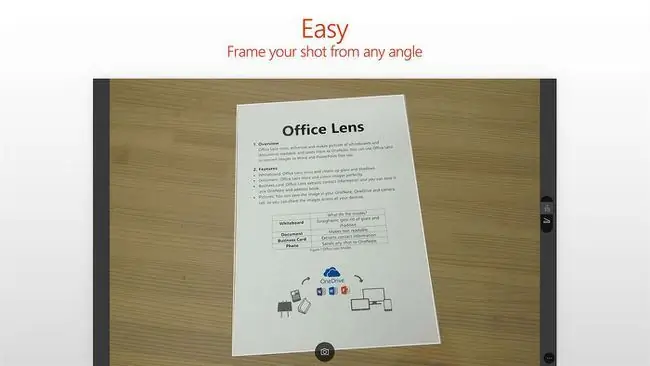
Co máme rádi
-
Aplikace má jinou hodnotu než jen skenování fotek.
- Bezplatné a vázané na služby společnosti Microsoft.
- Funguje rychle, s několika základními nástroji pro úpravy.
- Maximální rozlišení skenování pro ostřejší obrázky.
- Dobrá přesnost barev.
Co se nám nelíbí
- Aplikace není optimalizována pro skenování fotografií.
- Potenciál aplikace svítí nejjasněji, když je součástí celé sady aplikací Microsoft.
Pokud jsou hlavní prioritou skenování fotografií ve vysokém rozlišení a pokud máte pevnou ruku, rovný povrch a dostatečné osvětlení, je aplikace Microsoft Lens tou správnou volbou. Přestože popis nabízí klíčová slova produktivita, dokumenty a podnikání, aplikace má režim fotografování, který nepoužívá vylepšenou sytost a kontrast (tyto jsou ideální pro rozpoznávání textu v dokumentech). Ale co je nejdůležitější, MS Lens vám umožňuje zvolit rozlišení skenování fotoaparátu - funkce, kterou jiné skenovací aplikace vynechávají - až na maximum, které vaše zařízení dokáže.
MS Lens je jednoduchý a přímočarý; je třeba upravit minimální nastavení a provést pouze ruční otočení/oříznutí. Skenování prováděné pomocí MS Lens však bývá ostřejší, s rozlišením obrazu dvakrát až čtyřikrát větším (na základě megapixelů fotoaparátu) než u jiných aplikací. Přestože závisí na okolním osvětlení, celková přesnost barev je dobrá - vždy můžete použít samostatnou aplikaci pro úpravu fotografií k doladění a úpravě fotografií naskenovaných pomocí MS Lens.






